“风花雪月”这个主题的四个套装~个人非常喜欢里面的雪套
![]()

在画之前我先来介绍一下需要用到的2个软件~
先来第一个!
名字:sai
下载方式:百度即可
备注:电脑软件,手机与爱派都用不了
图标:
用途:主打绘图!
第二个软件!
名字:美图秀秀
下载方式:百度即可
图标:我不用放了吧?
用途:做一些简单的滤镜与后期
准备好后我们便可以开始作画了!
第一步:起草
我的画纸尺寸小伙伴们如果需要可以参考一下这个数值,画纸比较大,所以不容易马赛克~
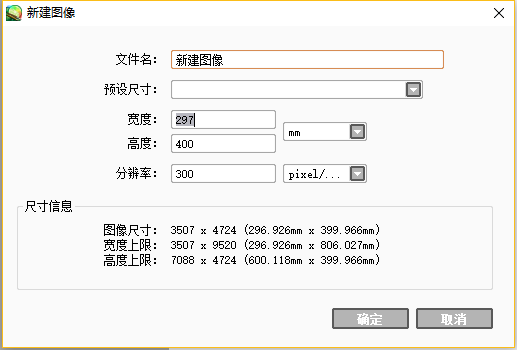
起草工具就是sai自带的笔刷【笔】工具
因为雪套比较复杂~偷懒的我选择了只画半身,鱼尾什么的~让它随风而逝吧~嘻嘻,打好的稿子如下:

第二步:勾画线稿
工具这里需要说明一下:我勾线的工具叫做【描线笔】,是sai非自带笔刷,意思就是小伙伴们在百度上下载的sai里是没有我这一套笔刷的,没有的小伙伴也不要担心,用sai自带笔刷【铅笔】也是可以代替描线笔的~
赛璐璐涂法对线稿的要求稍微高一点儿~所以勾线会比较累,也费时间~
我们可以先把草稿图层的浓度降低一点儿:
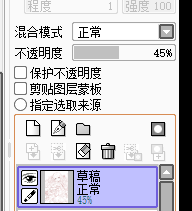
再在此基础上新建一个图层做勾线:

勾好的线稿图层如下:

第三步:铺垫底色
我们先把绘制好的线稿改为【正片叠底】模式:
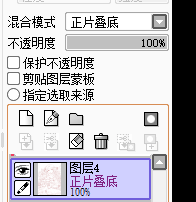
然后在正片叠底的线稿图层下新建一个图层,全部填充为任意一个灰调子:
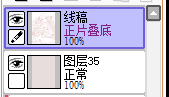
在画纸上看是这样的:

然后点击工具栏里的工具【魔术棒】把除去人物之外的所有区域选中!(选中的区域显示为蓝色):

选择好后,按快捷键【ctrl+X】把选中的区域直接进行剪截!得到一个剪影:

第四步:上大色块!
这一步没有需要注意的,直接给图片上自己喜欢的颜色即可,不过唯一需要注意的是,要给每个部件分层,例如头发的颜色要上在【头发】的图层,衣服的颜色要上在【衣服】的图层。
我们先在铺垫好的底色之上,新建一个图层组,把图层组改为【蒙版】:
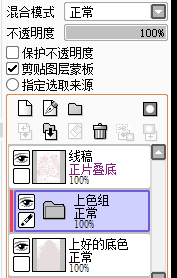
然后直接在上色组里新建图层涂色即可:
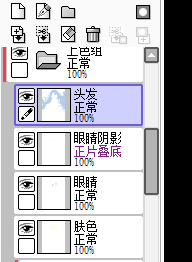
涂好的大色块如下:

第五步:细化色块!
这一步是建立在画好的色块之上的!在画好的色块上新建【图层蒙版】逐一细化即可,放上一下细化前后对比图:







以此类推~得到以下效果:

第六步:加简单的小特效
把画好的图保存为【jpg】格式存放在自己能找到的地方,双击打开第二个软件【美图秀秀】
记得打开的时候不要点压缩画质喔!

打开后,美图秀秀里有一个功能叫做【魔幻笔】,就是下面这个:

里面会有很多的特效笔刷,这里有个符合【雪】主题的笔刷【飘雪】: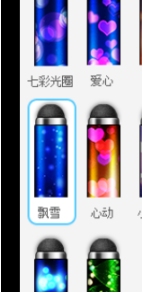
选择这个笔刷,在图上随意点几下,便可得到下雪的特效~十分方便:
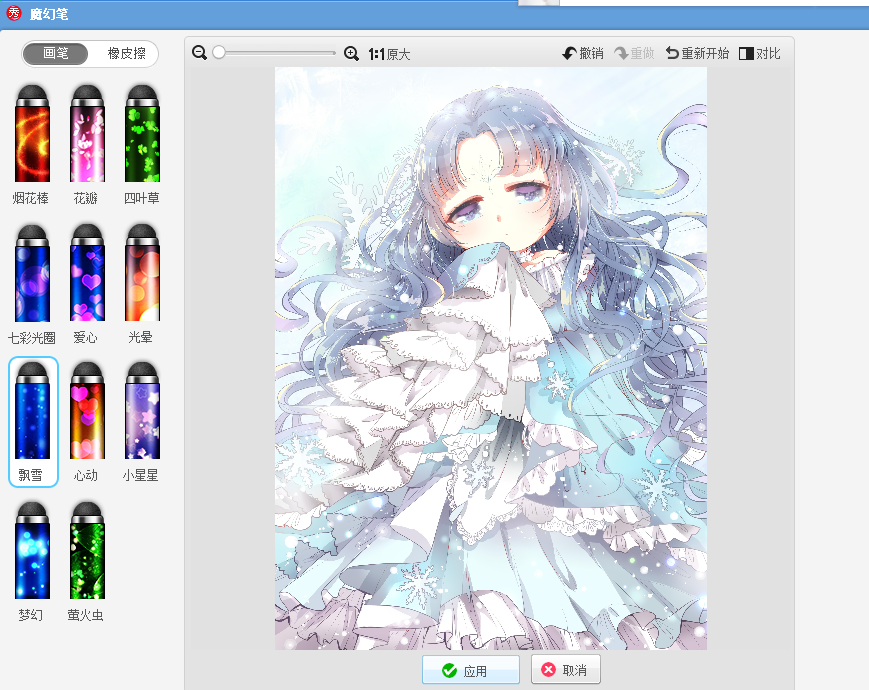
最后我们的【雪】便完成啦!放上成图:

523人看过
217人看过
703人看过
554人看过
© 2018-2025 成都玄光网络科技有限公司 版权所有 蜀ICP备18030827号-2